HL-3070CW
Veelgestelde vragen en probleemoplossing |
De foutmelding "Geheugen vol" verschijnt.
De printer kan geen hele pagina's van een document afdrukken. Ga als volgt te werk:
-
Druk op de knop Go als u de resterende gegevens uit het printergeheugen wilt afdrukken.
Druk op de knop Cancel als u het verwerken of afdrukken van gegevens wilt annuleren. Op het display wordt Stop afdrukken. weergegeven totdat de taak is geannuleerd.
Als u alle taken wilt verwijderen, houd Cancel dan ongeveer vier seconden ingedrukt, totdat Ann. alle taken. wordt weergegeven. Laat de knop dan los.
Druk op Cancel om het menu op het bedieningspaneel te verlaten en de printer te laten terugkeren naar Gereed. -
Maak het document minder complex.
-
Verlaag de afdrukresolutie.
De precieze aanwijzingen kunnen per besturingssysteem variëren. Kies uw besturingssysteem en volg de aanwijzingen.
Windows | Macintosh
[Printerdriver]- Open Voorkeursinstellingen voor afdrukken. (Klik hier voor detail hoe u de Voorkeursinstellingen voor afdrukken opent).
- Open het tabblad Normaal en kies een lagere afdrukresolutie bij Afdrukkwaliteit. Klik op OK. Druk op de gebruikelijke manier af vanuit uw programma.
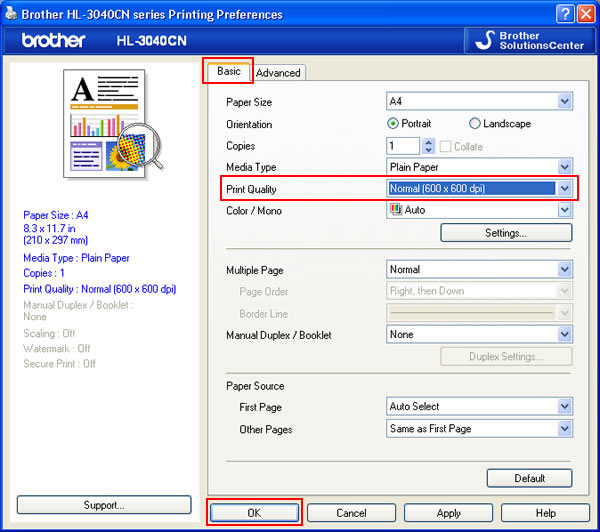
[BR-Script-printerdriver]- Open de Voorkeursinstellingen voor afdrukken. (Klik hier voor detail hoe u de Voorkeursinstellingen voor afdrukken opent).
- Open het tabblad Indeling en klik op Geavanceerd.
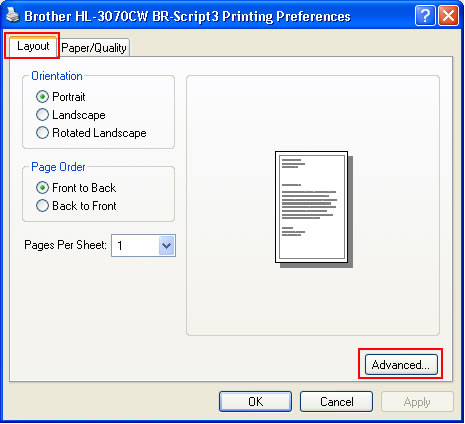
- Kies een lagere afdrukresolutie bij Afdrukkwaliteit. Klik op OK. Druk op de gebruikelijke manier af vanuit uw programma.
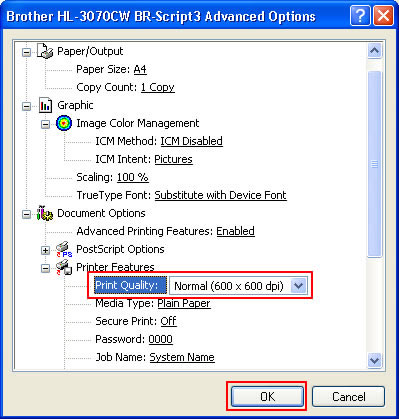
- Kies Druk af in het menu Archief en open het afdrukvenster (Klik hier voor detail hoe u het afdrukvenster opent).
- [Gebruikers van Mac OS X 10.3.9 of 10.4.x]
- Kies Printerinstellingen in het venstermenu onder Voorinstellingen.
- Open het tabblad Normaal en kies een lagere afdrukresolutie bij Afdrukkwaliteit. Klik op Druk af.
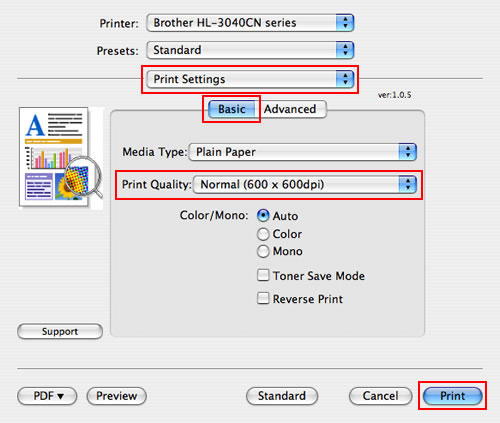
- Kies Printerinstellingen in het venstermenu.
- Open het tabblad Normaal en kies een lagere afdrukresolutie bij Afdrukkwaliteit. Klik op Druk af.
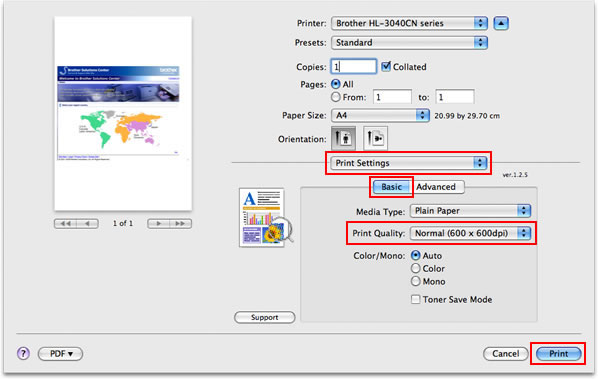
- Kies Printerinstellingen in het venstermenu onder Voorinstellingen.
[BR-Script-printerdriver]- Kies Druk af in het menu Archief en open het afdrukvenster Print. (Klik hier voor detail hoe u het afdrukvenster Print opent).
- [Gebruikers van Mac OS X 10.3.9 of 10.4.x]
- Kies Printerfuncties in het venstermenu onder Voorinstellingen.
- Kies Set 1 in de Functiesets en kies een lagere afdrukresolutie bij Afdrukkwaliteit. Klik op Druk af.

- Kies Printerinstellingen in het venstermenu.
- Kies Algemeen 1 in de Functiesets en kies een lagere afdrukresolutie bij Afdrukkwaliteit. Klik op Druk af.
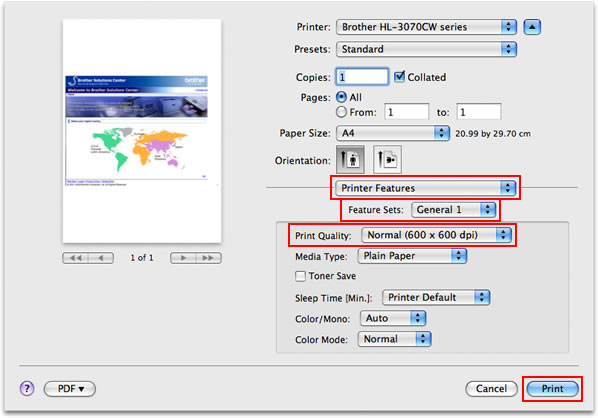
- Kies Printerfuncties in het venstermenu onder Voorinstellingen.
- Open Voorkeursinstellingen voor afdrukken. (Klik hier voor detail hoe u de Voorkeursinstellingen voor afdrukken opent).
-
Installeer extra geheugen.
Zie de instructies bij Hoe kan ik extra geheugen installeren?
Feedback
Geef hieronder uw feedback. Aan de hand daarvan kunnen wij onze ondersteuning verder verbeteren.
